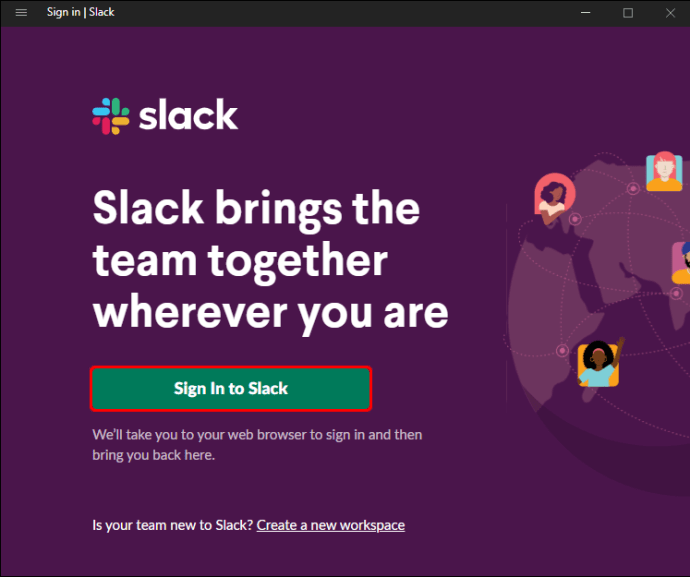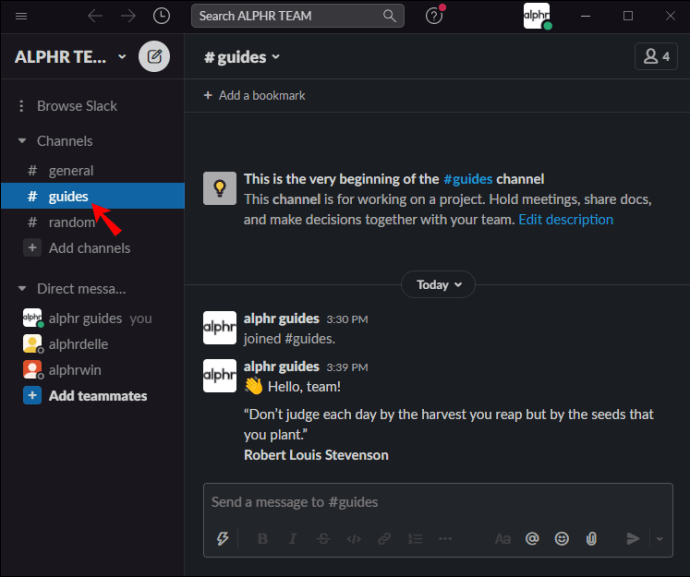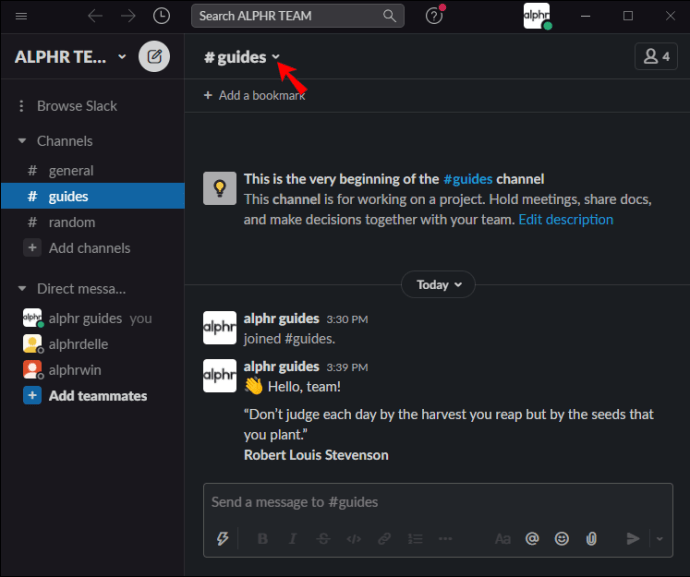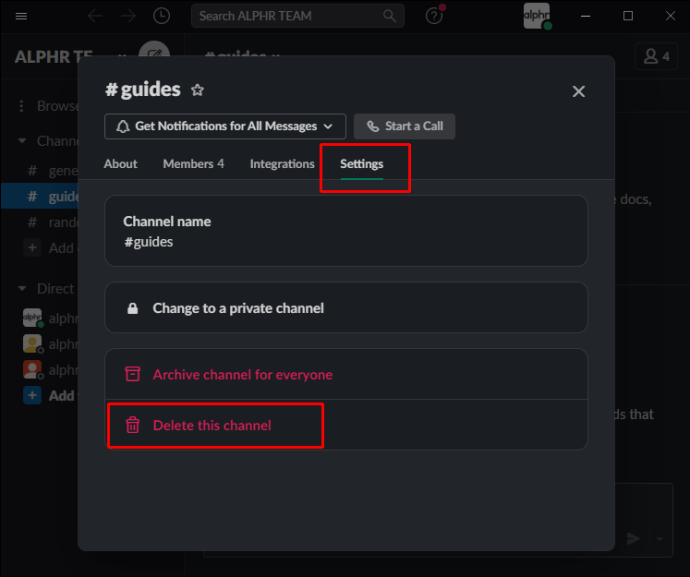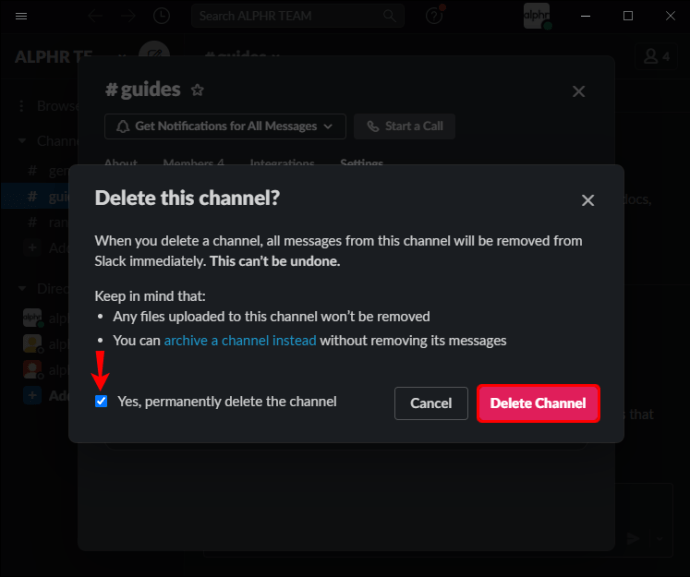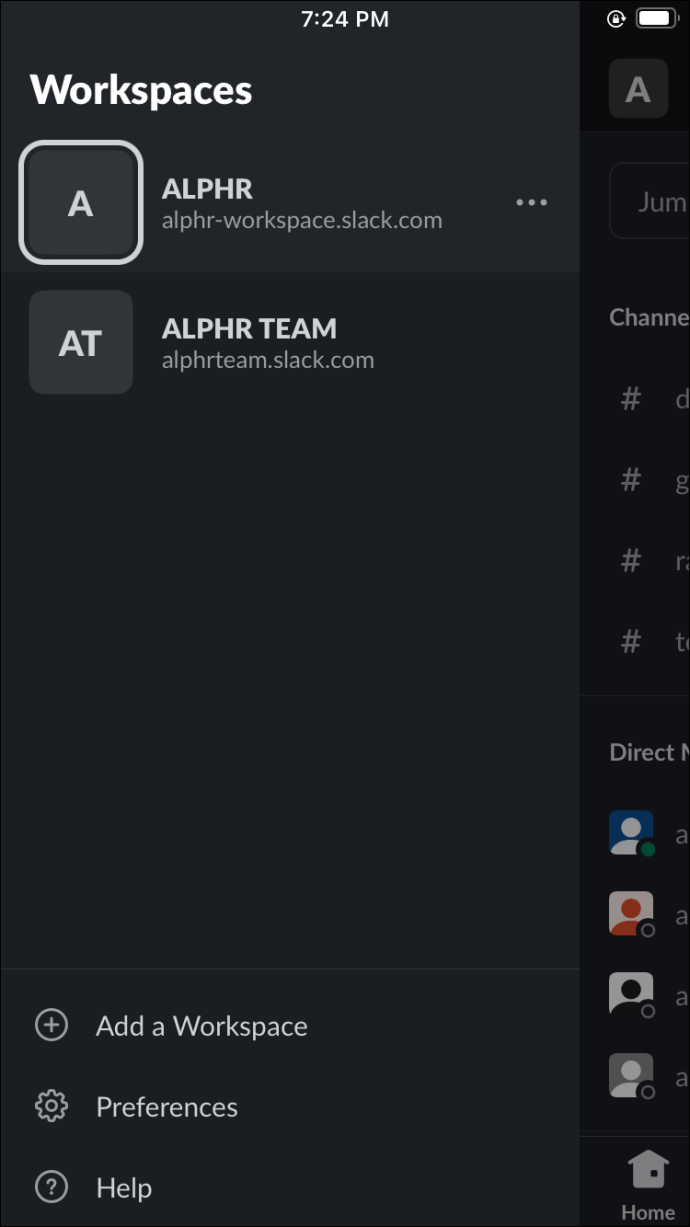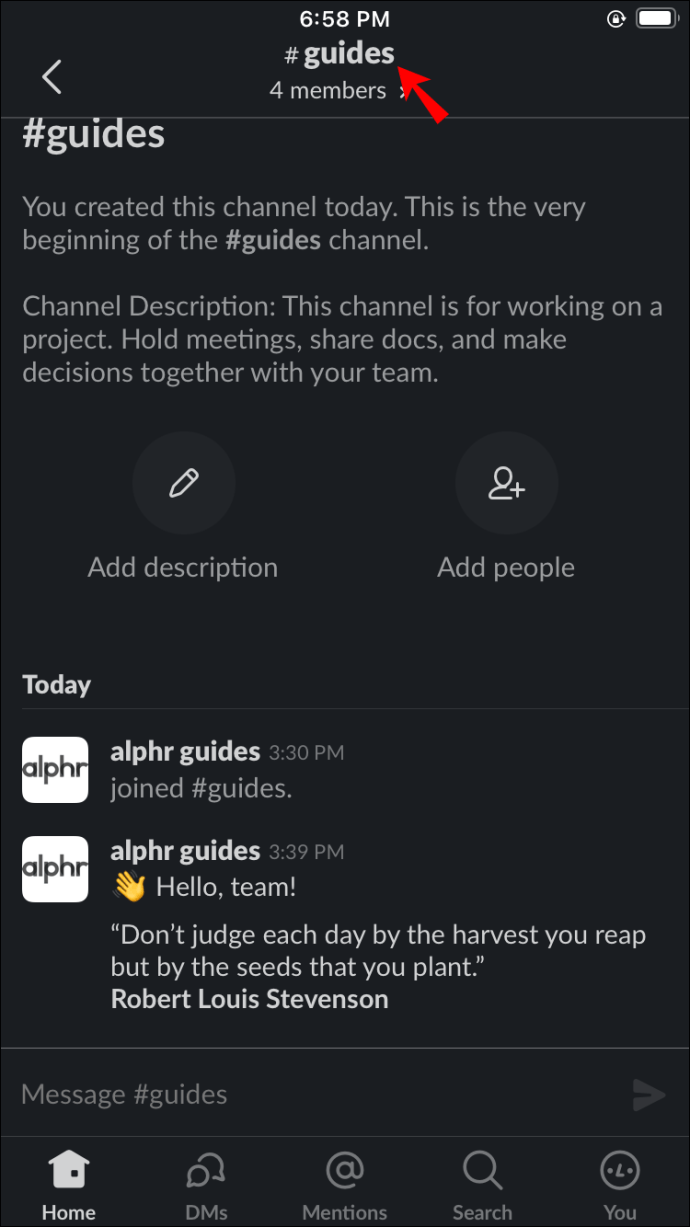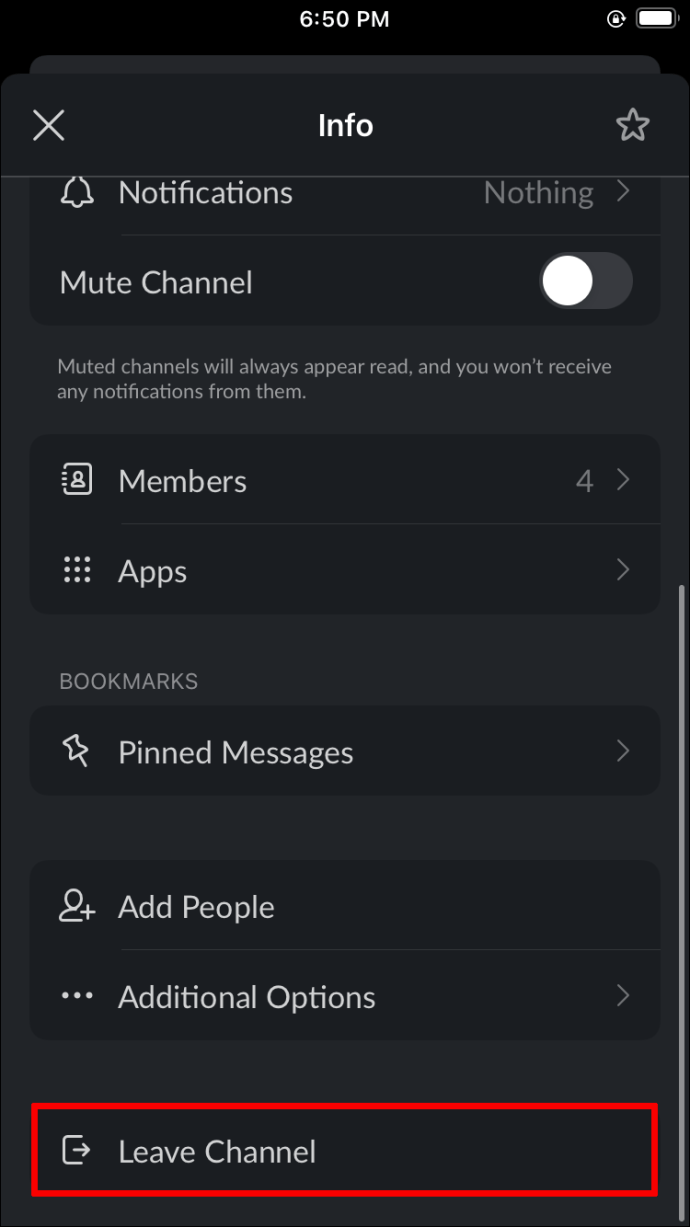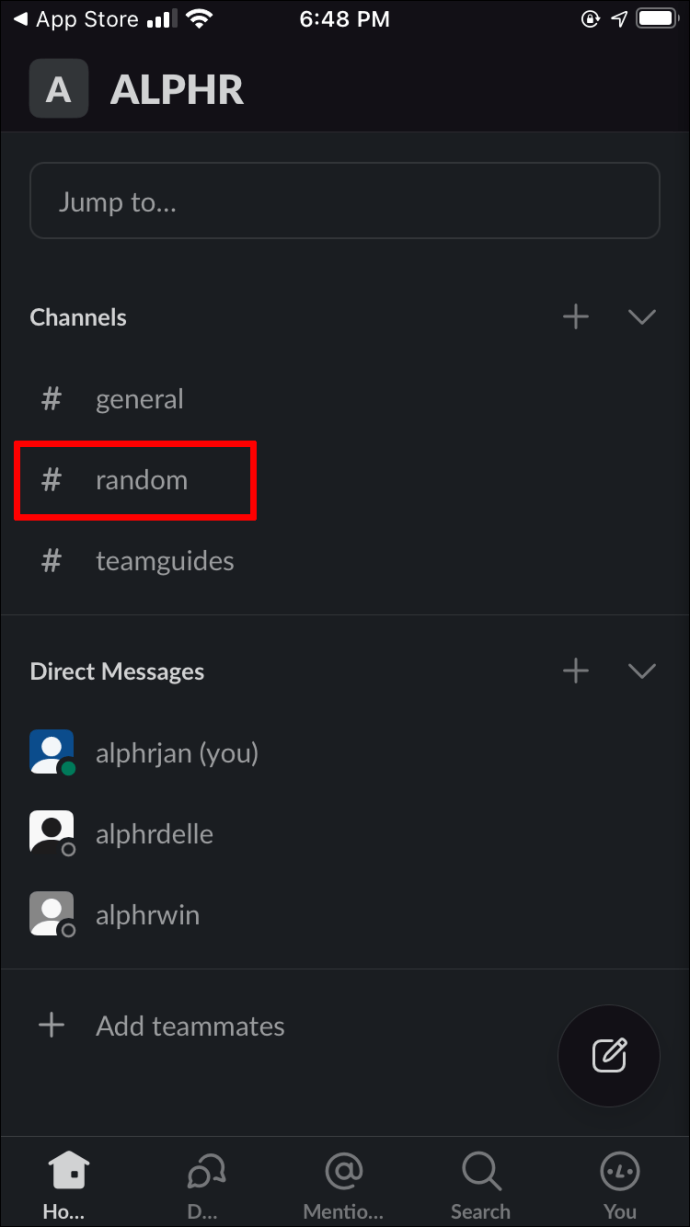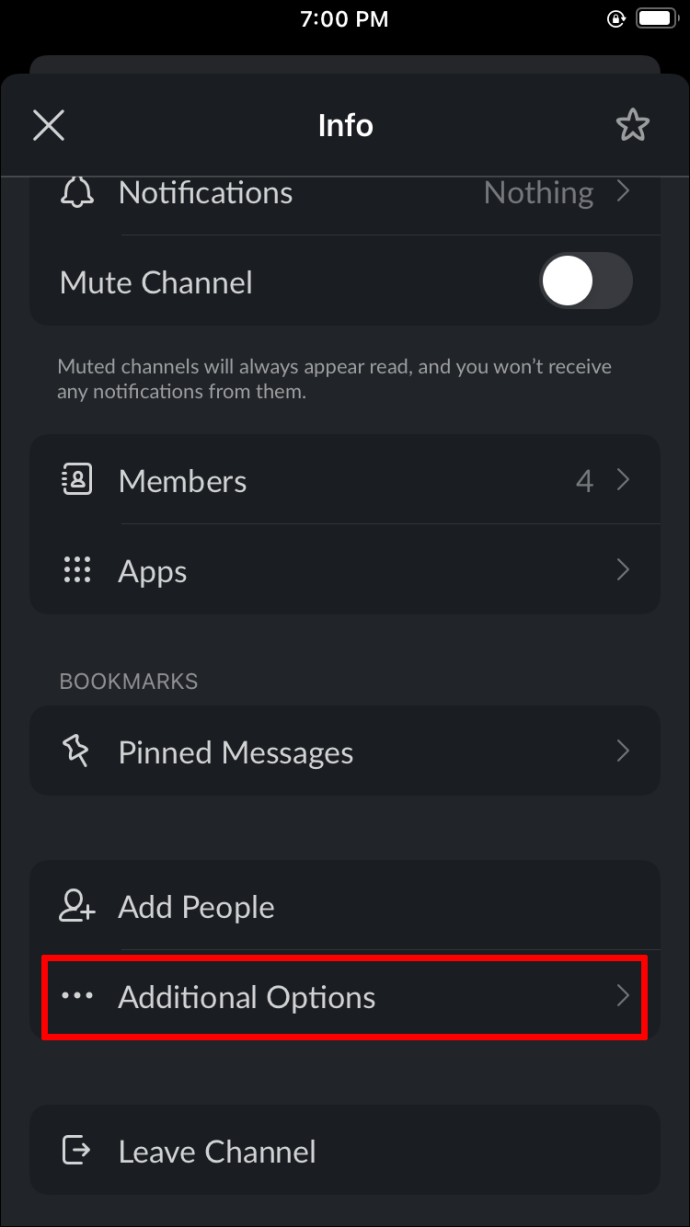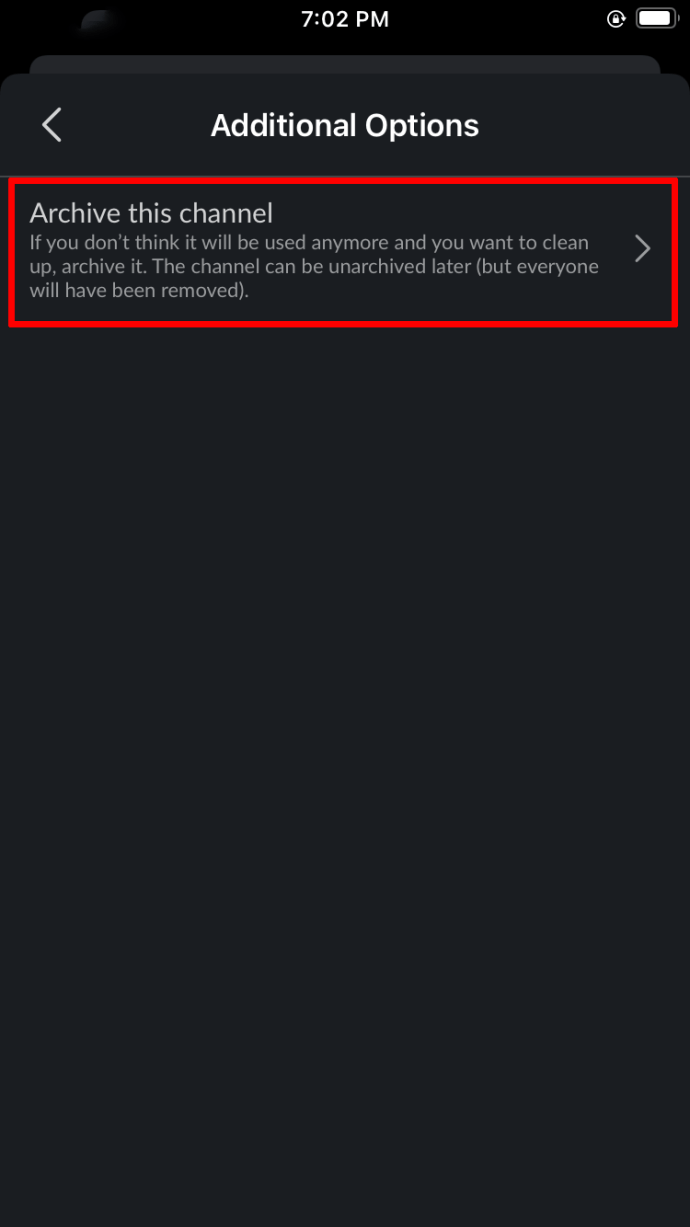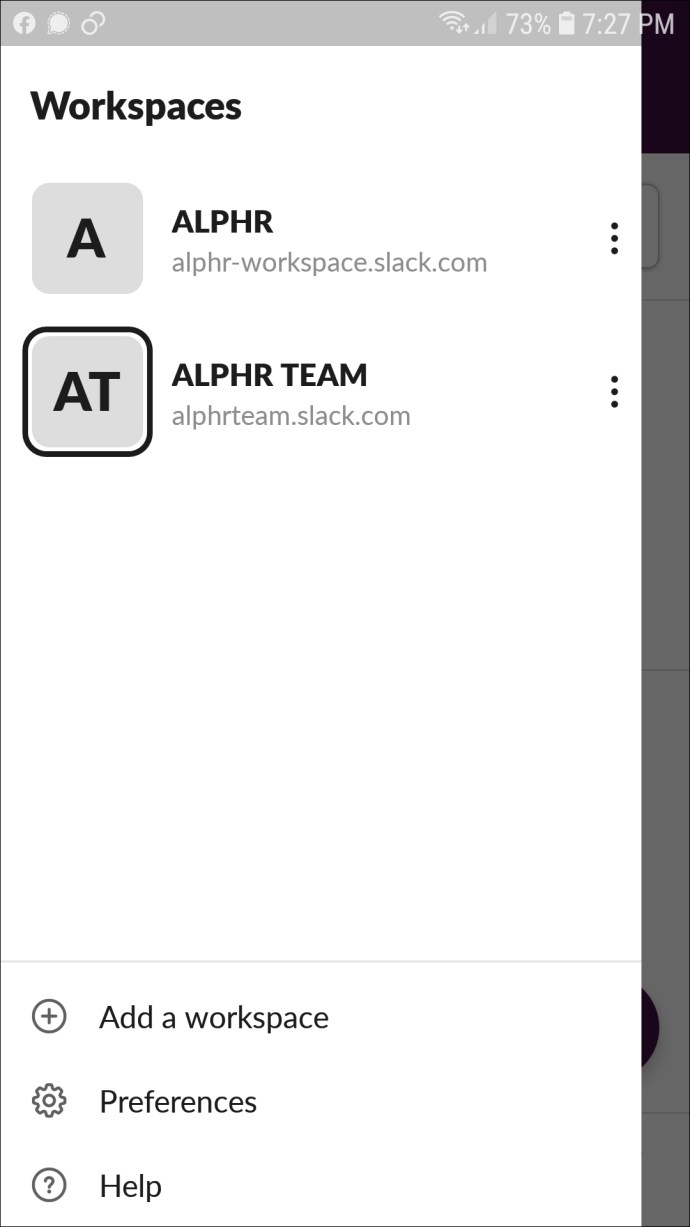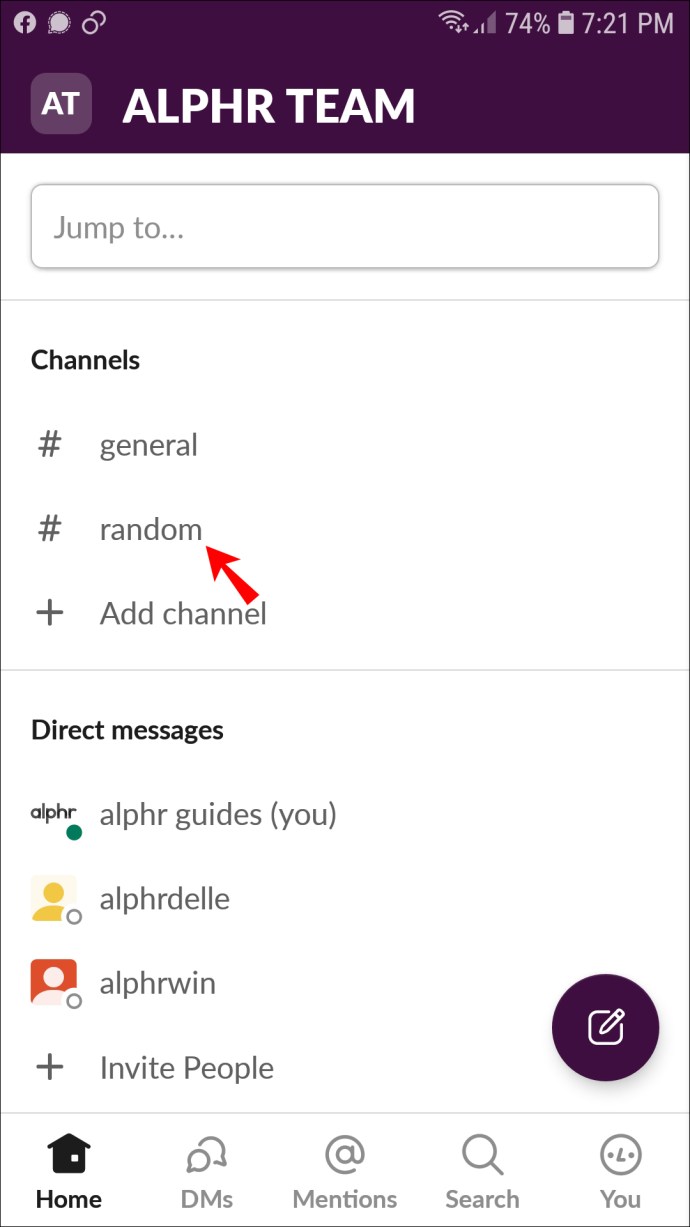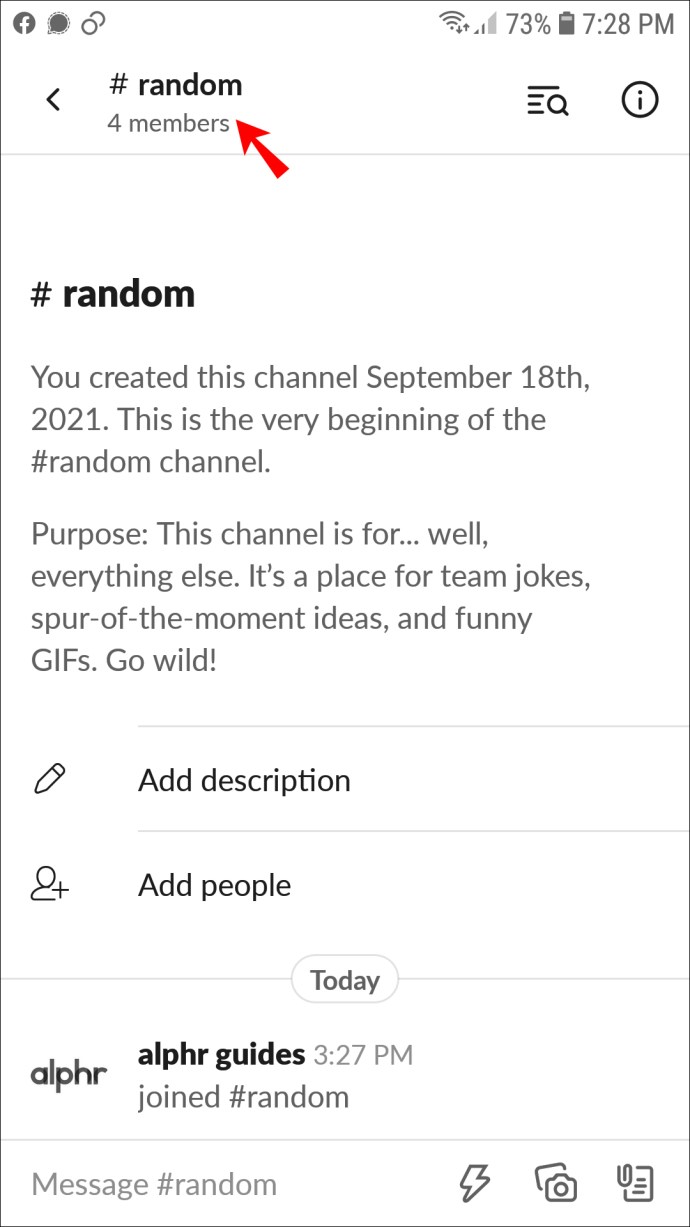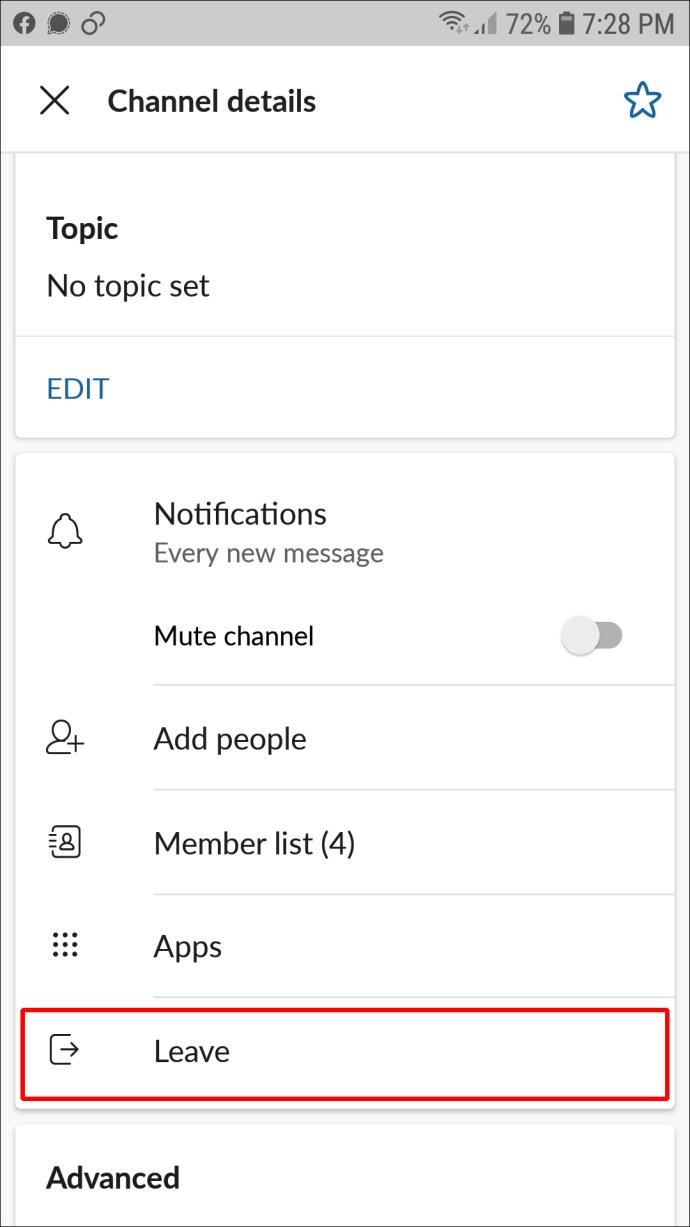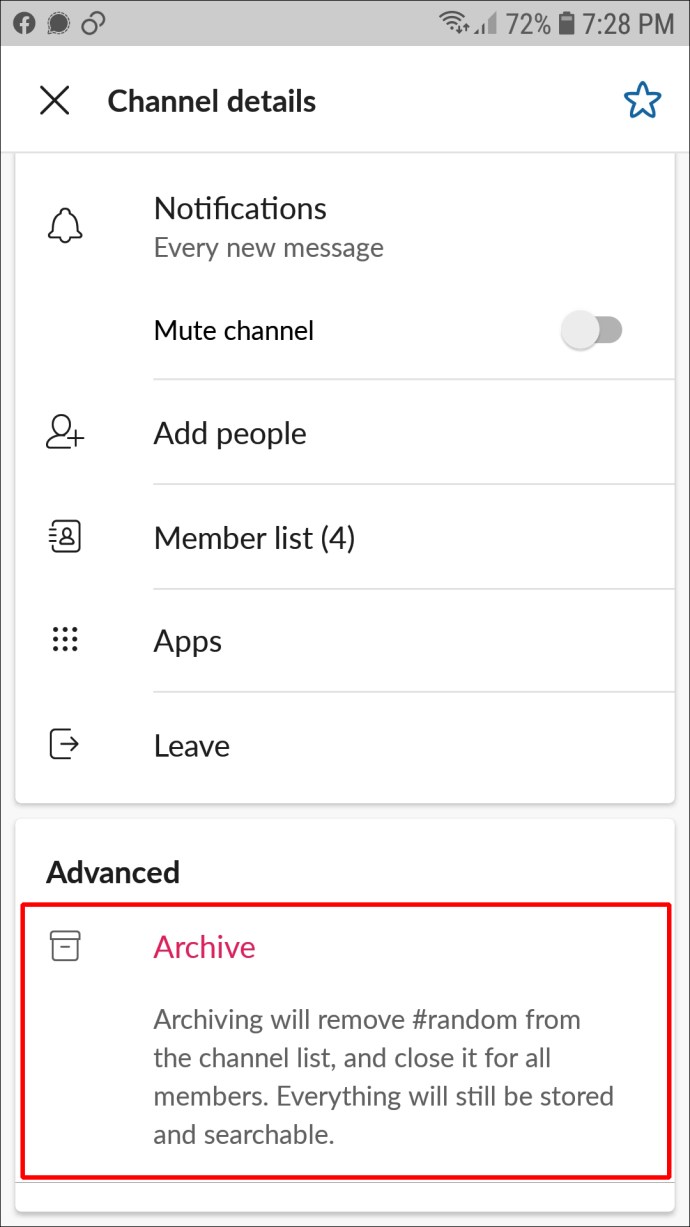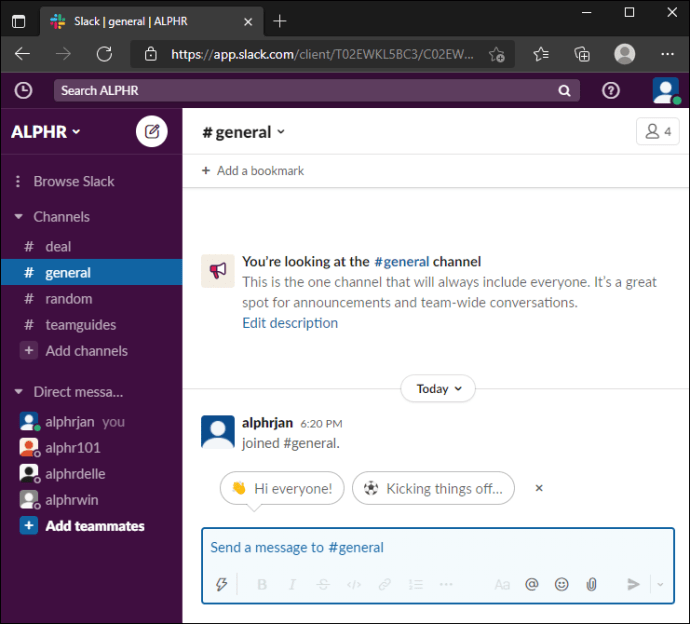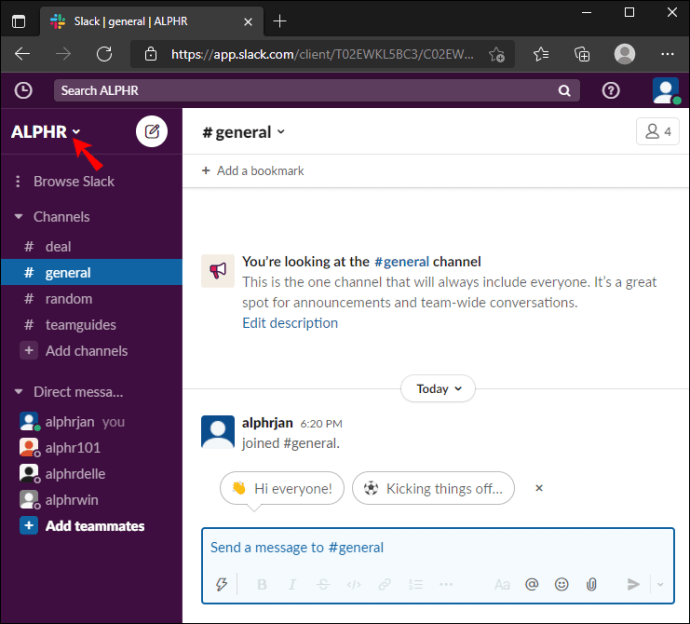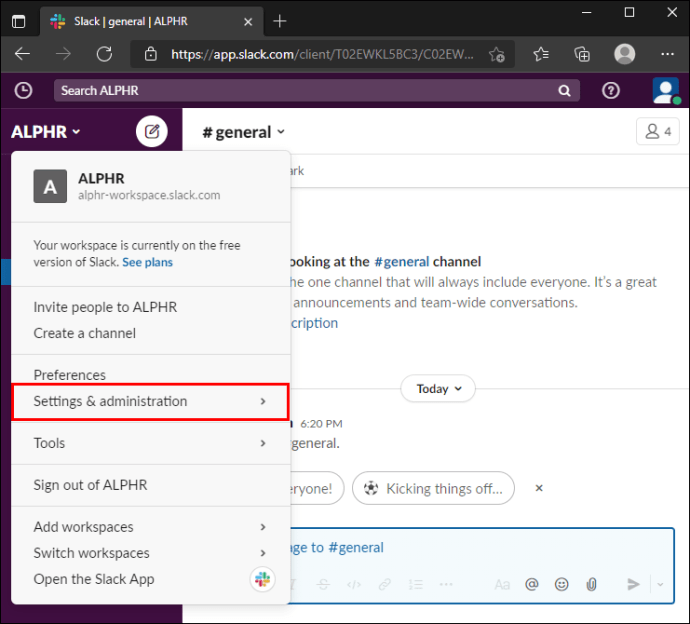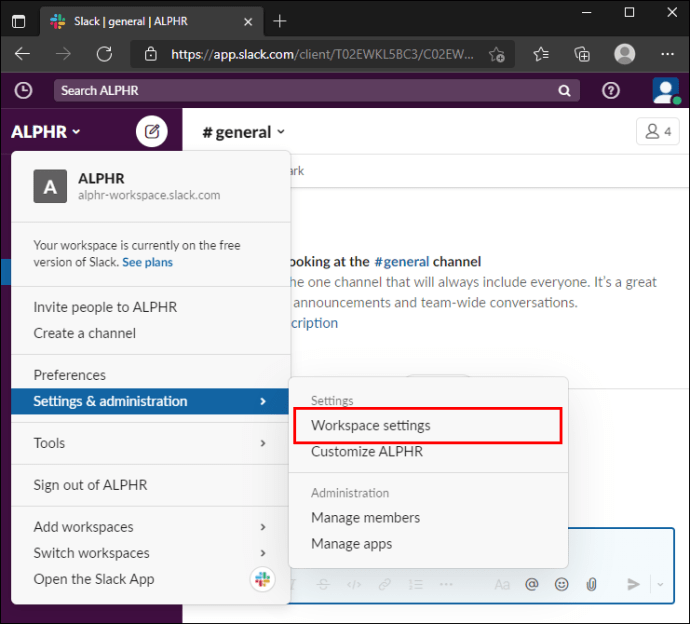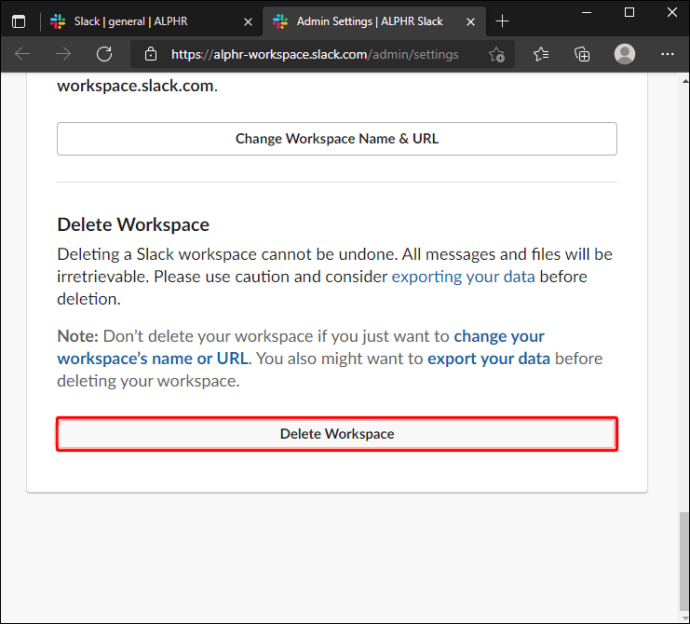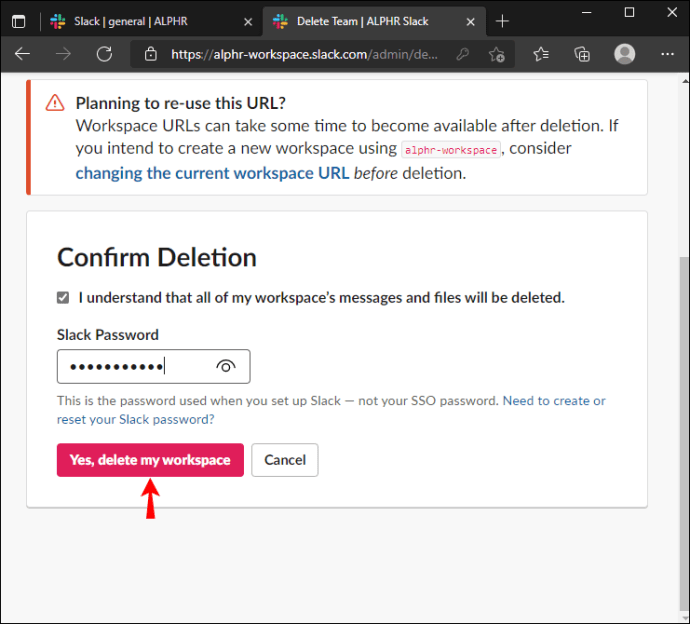Seiring waktu, Ruang Kerja Slack Anda pasti akan penuh dengan saluran berlebihan yang didedikasikan untuk proyek yang telah selesai. Dengan Slack, alur kerja lebih efisien saat Ruang Kerja Anda tertata.

Dengan mengingat hal itu, Anda mungkin bertanya-tanya bagaimana cara menghapus saluran yang tidak Anda perlukan. Namun, untuk melakukan ini, Anda harus menjadi Pemilik Ruang Kerja atau Admin.
Dalam panduan ini, kami akan membagikan instruksi tentang cara menghapus saluran Slack. Kami juga akan menjelaskan cara keluar atau mengarsipkan saluran yang tidak ingin Anda hapus secara permanen. Terakhir, kami akan menjelaskan cara melakukan pencadangan data sebelum Anda menghapus saluran.
Cara Menghapus Saluran di Slack dari PC
Sebelum Anda menghapus saluran Slack, perlu diingat bahwa ini bersifat permanen dan tidak dapat diubah. Anda juga harus menjadi Pemilik Ruang Kerja atau Admin untuk melakukan ini. Ikuti langkah-langkah di bawah ini untuk menghapus saluran yang aktif:
- Luncurkan versi desktop Slack dan masuk ke Ruang Kerja Anda.
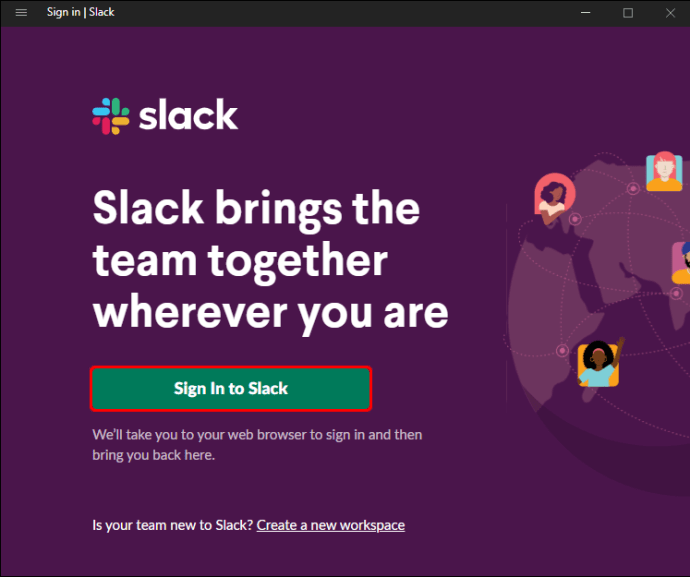
- Pilih saluran yang ingin Anda hapus dari bilah sisi kiri.
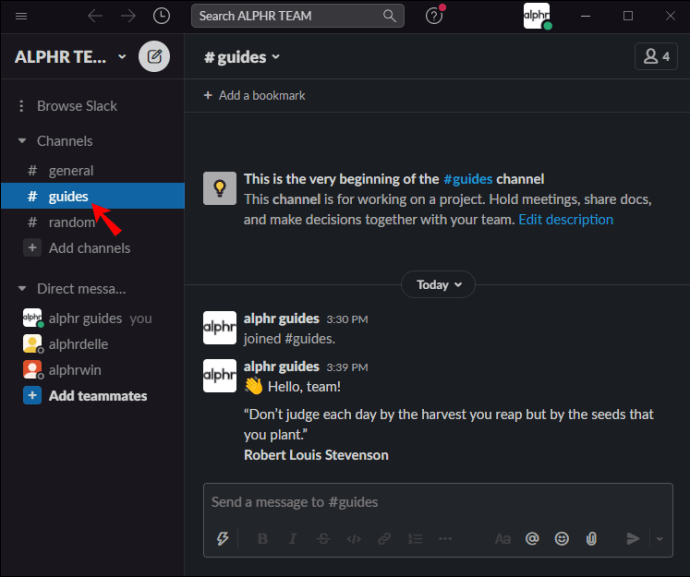
- Klik nama saluran yang terletak di bagian atas percakapan.
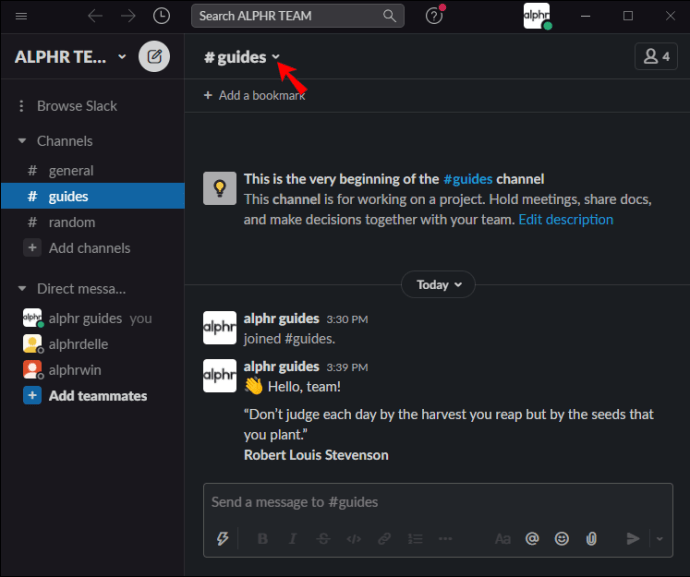
- Klik “Pengaturan”, lalu pilih “Hapus Saluran”.
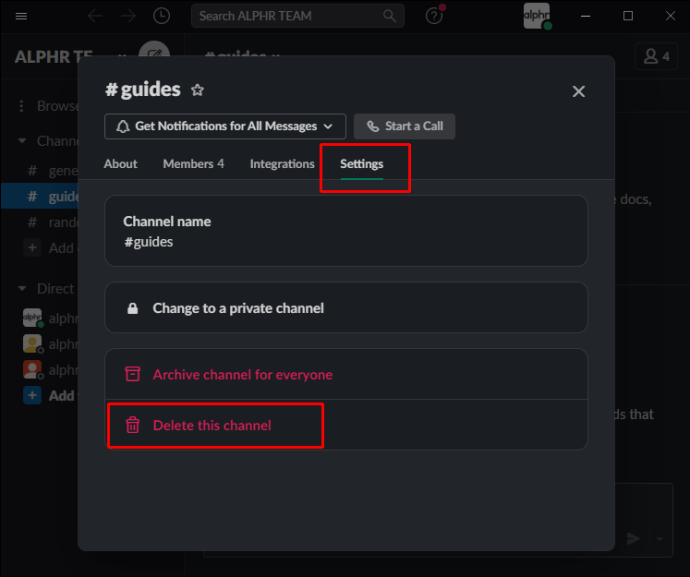
- Konfirmasikan dengan mengeklik “Hapus saluran ini”.
- Konfirmasikan sekali lagi dengan mengklik "Ya, hapus saluran secara permanen" dan "Hapus Saluran" untuk terakhir kalinya.
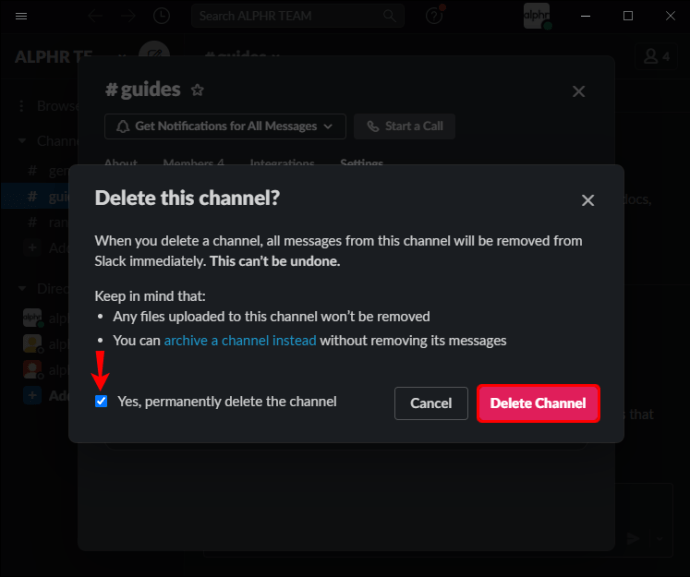
Atau, ikuti petunjuk di bawah ini untuk menghapus saluran yang diarsipkan:
- Luncurkan Slack di browser Anda dan masuk ke Workspace Anda.
- Klik ikon hash dan kaca pembesar di bagian atas bilah sisi kiri. Anda mungkin harus mengeklik ikon tiga titik di bilah sisi terlebih dahulu untuk menemukan ikonnya.
- Temukan saluran yang diarsipkan yang ingin Anda hapus. Secara opsional, gunakan filter: klik ikon filter, lalu “Saluran yang diarsipkan” dari menu tarik-turun.
- Klik nama saluran yang terletak di bagian atas percakapan.
- Pilih "Pengaturan," lalu klik "Hapus saluran ini."
- Konfirmasikan dengan mengklik "Ya, hapus saluran secara permanen", lalu "Hapus saluran".
Cara Menghapus Saluran di Slack dari Aplikasi iPhone
Tidak ada cara untuk menghapus saluran Slack secara permanen melalui aplikasi seluler. Namun, Anda dapat meninggalkan saluran atau mengarsipkannya. Ingatlah bahwa Anda harus menjadi Pemilik Ruang Kerja atau Admin untuk mengarsipkan saluran. Ikuti langkah-langkah di bawah ini untuk meninggalkan saluran Slack di iPhone:
- Luncurkan aplikasi Slack dan masuk ke ruang kerja Anda.
- Gulir ke bawah daftar saluran dan ketuk saluran yang ingin Anda tinggalkan.
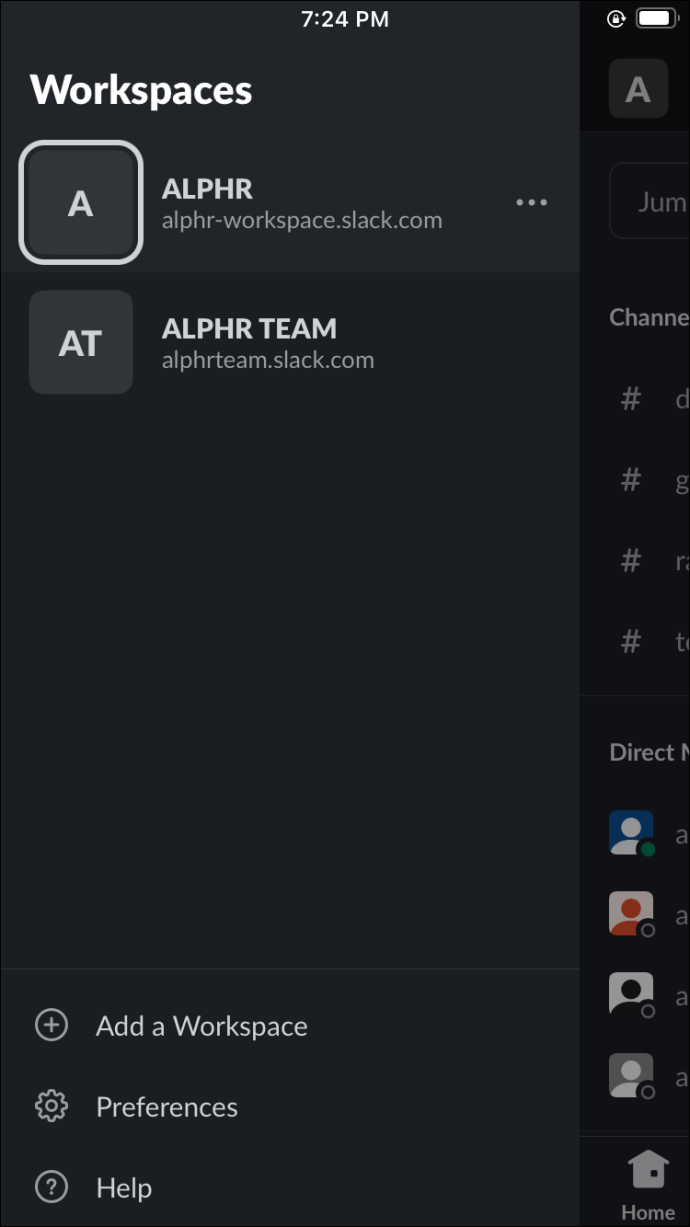
- Ketuk ikon informasi yang terletak di sudut kanan atas layar Anda.
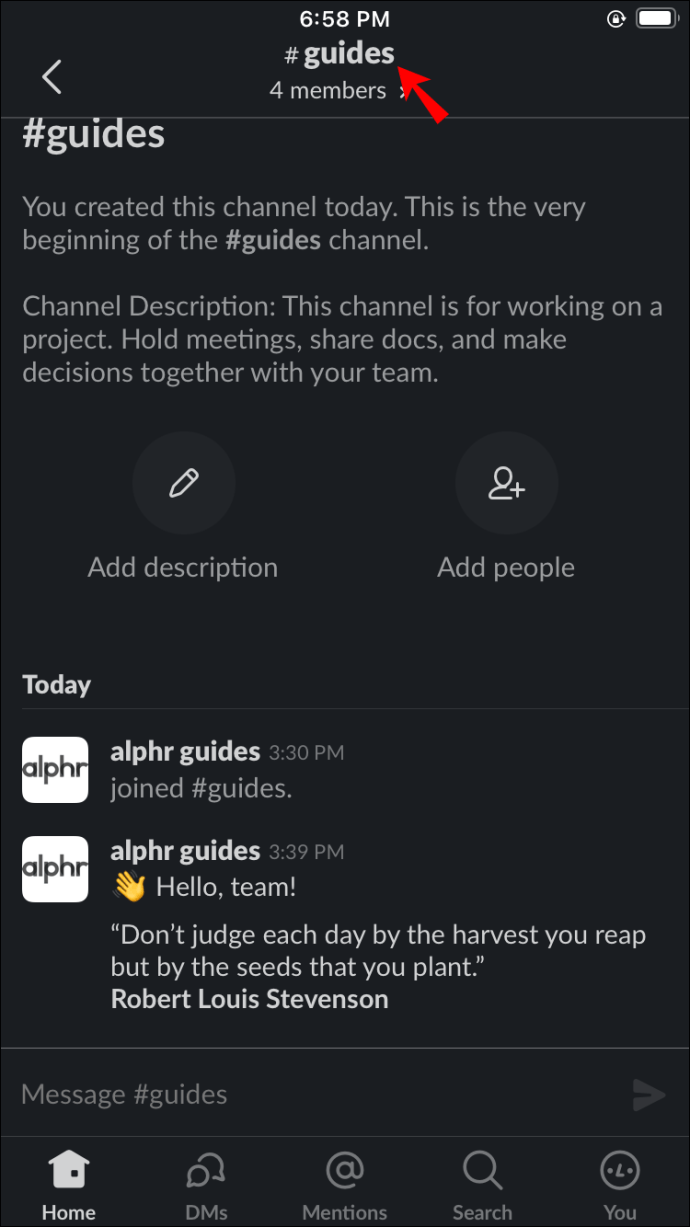
- Pilih "Keluar" dari menu.
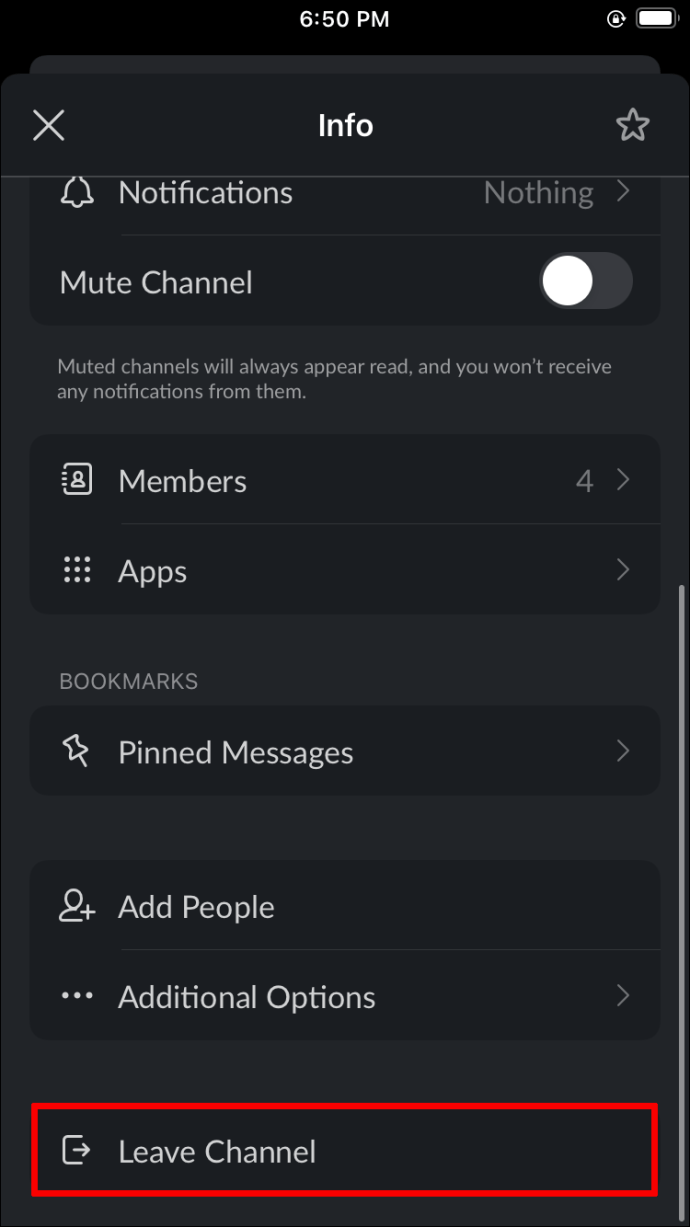
Atau, arsipkan saluran dengan mengikuti langkah-langkah di bawah ini:
- Luncurkan aplikasi Slack dan masuk ke Ruang Kerja Anda.
- Pilih saluran dari daftar saluran Anda. Lalu, ketuk nama saluran di bagian atas percakapan.
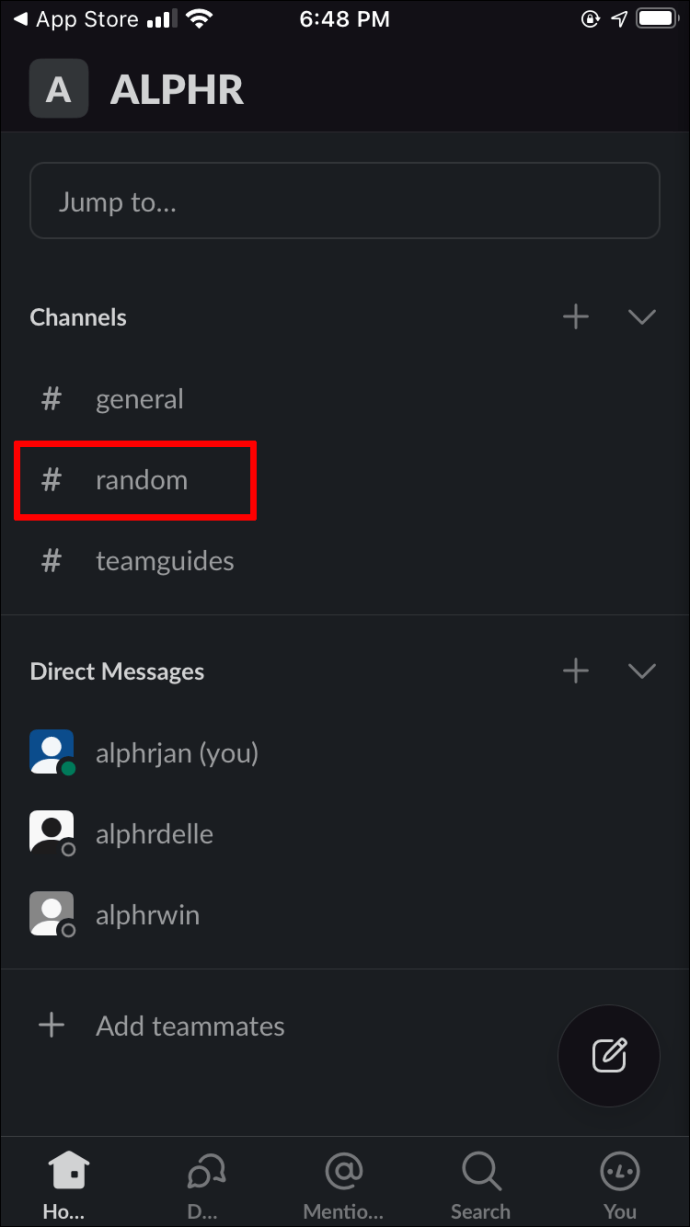
- Ketuk "Opsi Tambahan" di bagian bawah halaman pengaturan saluran.
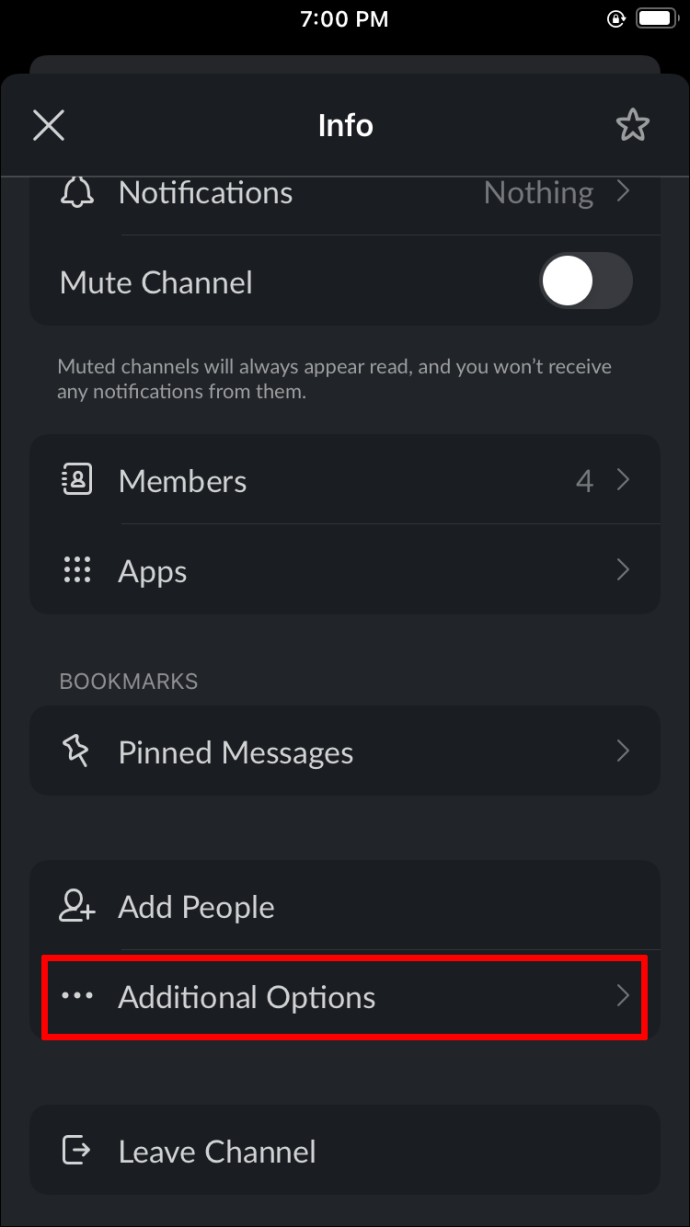
- Pilih "Arsipkan Saluran ini".
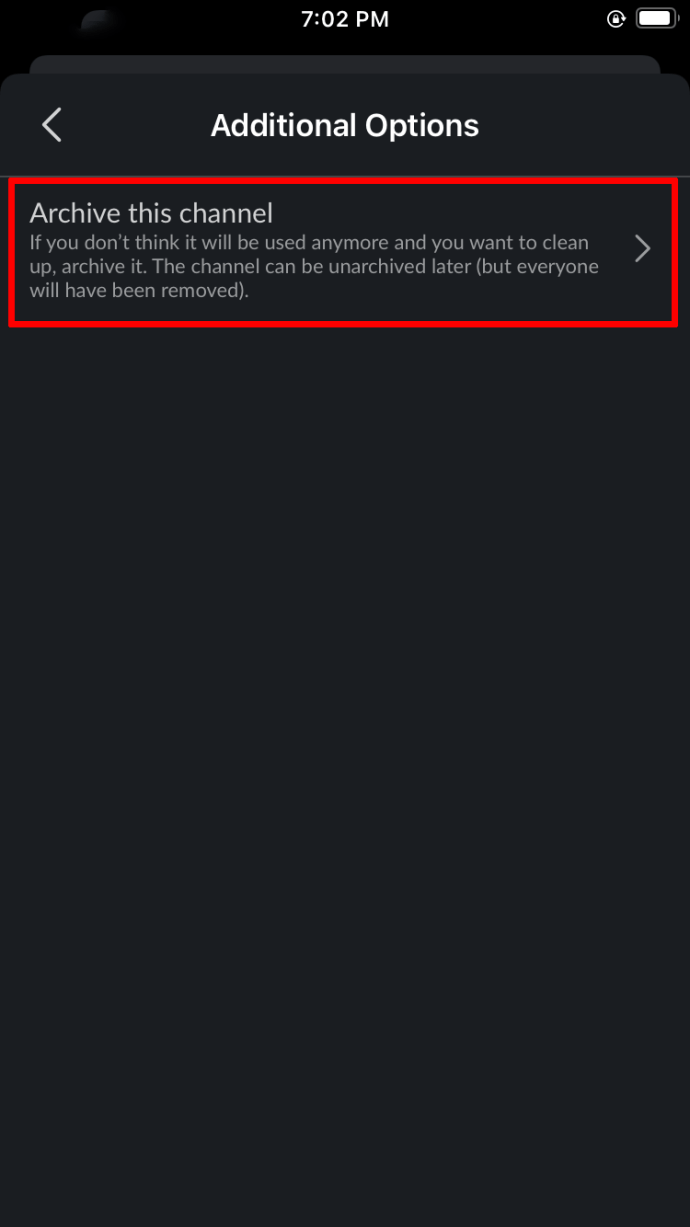
Cara Menghapus Saluran di Slack dari Aplikasi Android
Sama seperti aplikasi iPhone, aplikasi Slack Android tidak mengizinkan pengguna menghapus saluran secara permanen. Namun, Anda dapat meninggalkannya dengan mengikuti langkah-langkah di bawah ini:
- Luncurkan aplikasi Slack dan masuk ke ruang kerja Anda.
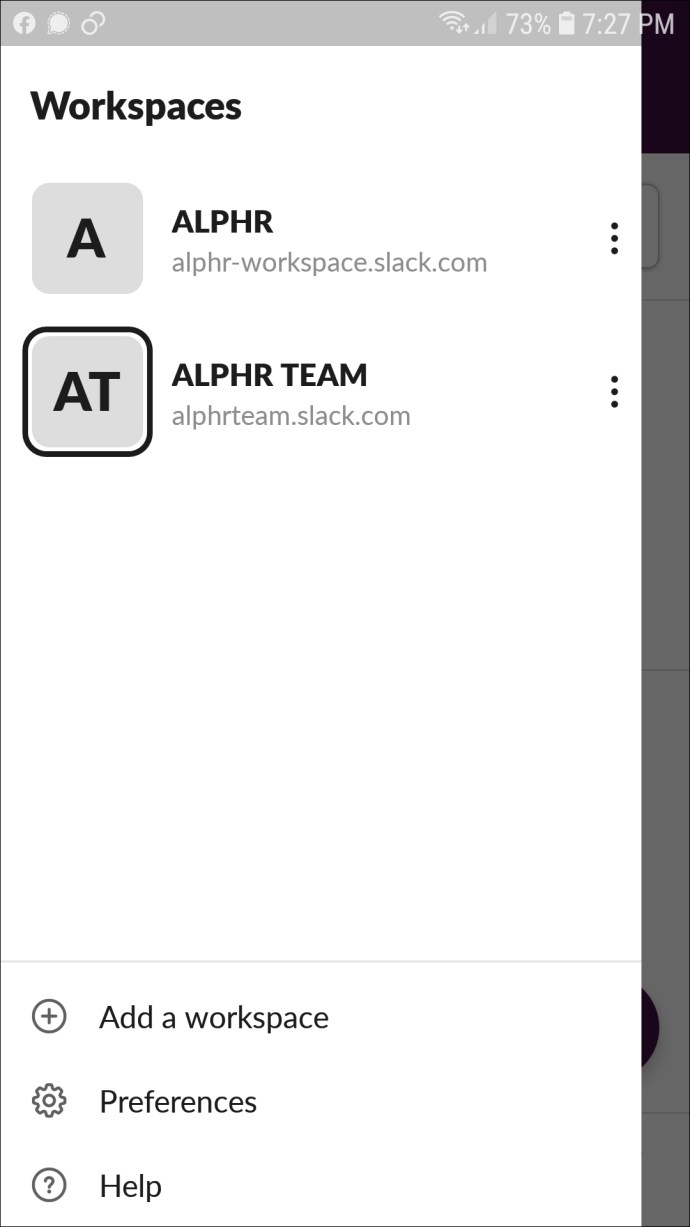
- Gulir ke bawah daftar dan pilih saluran yang ingin Anda tinggalkan.
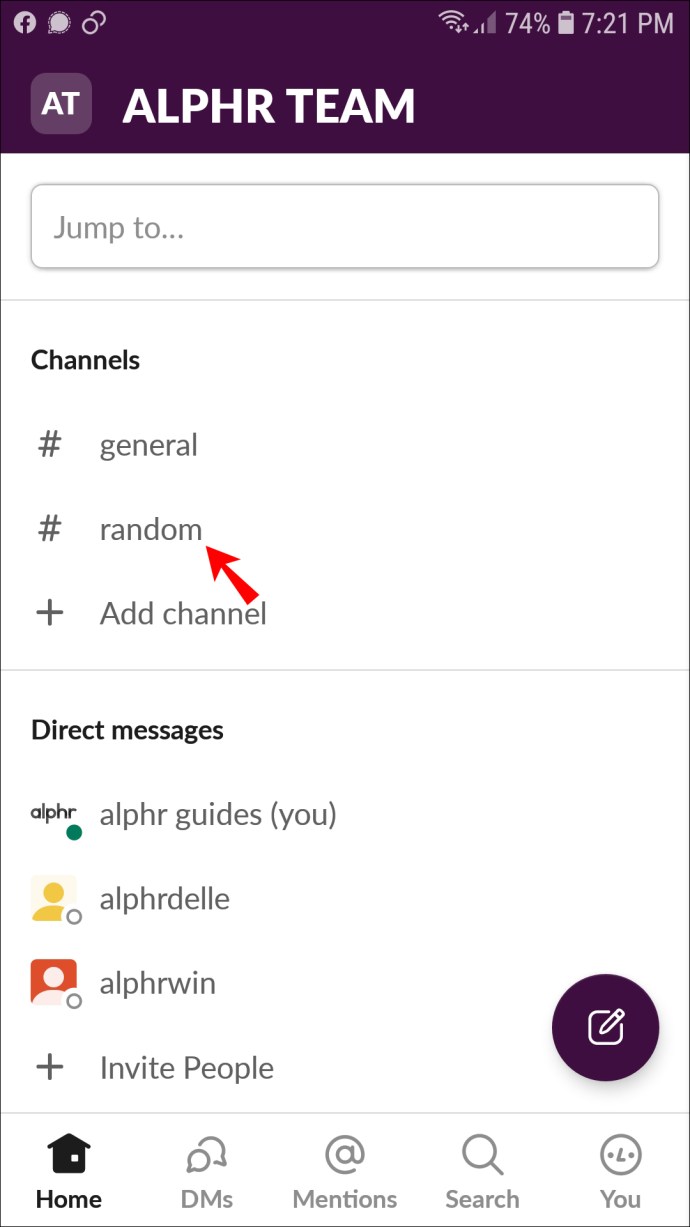
- Di sudut kanan atas layar Anda, ketuk ikon informasi.
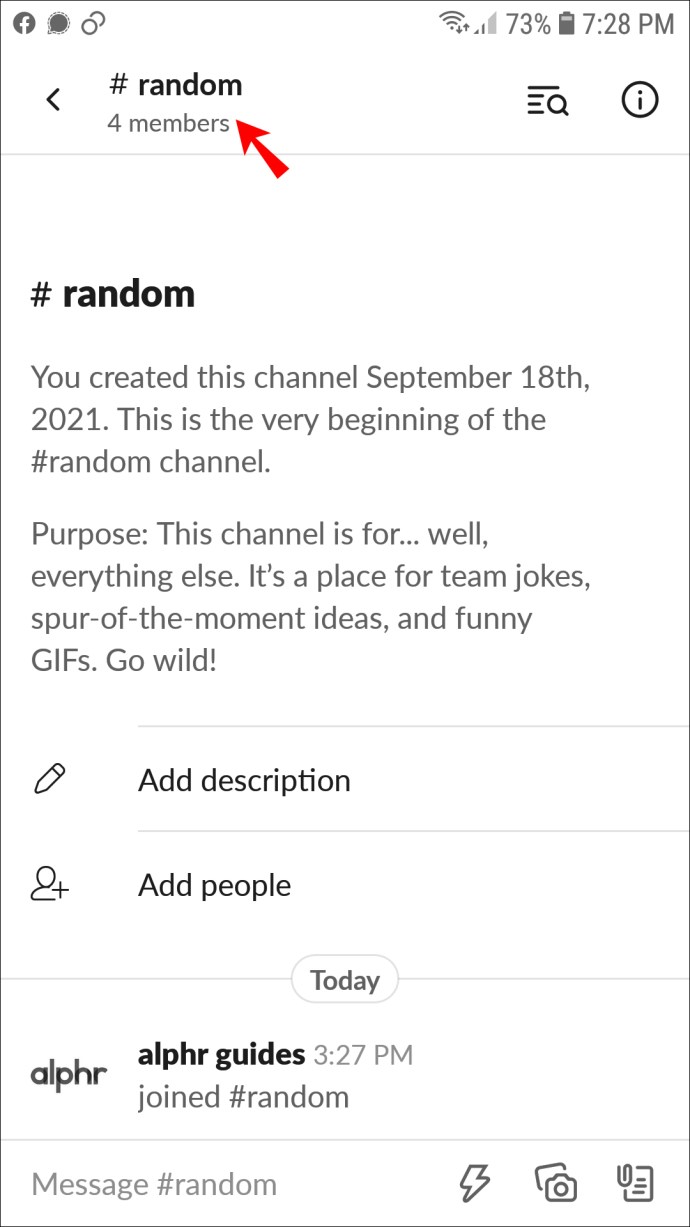
- Pilih "Keluar" dari menu.
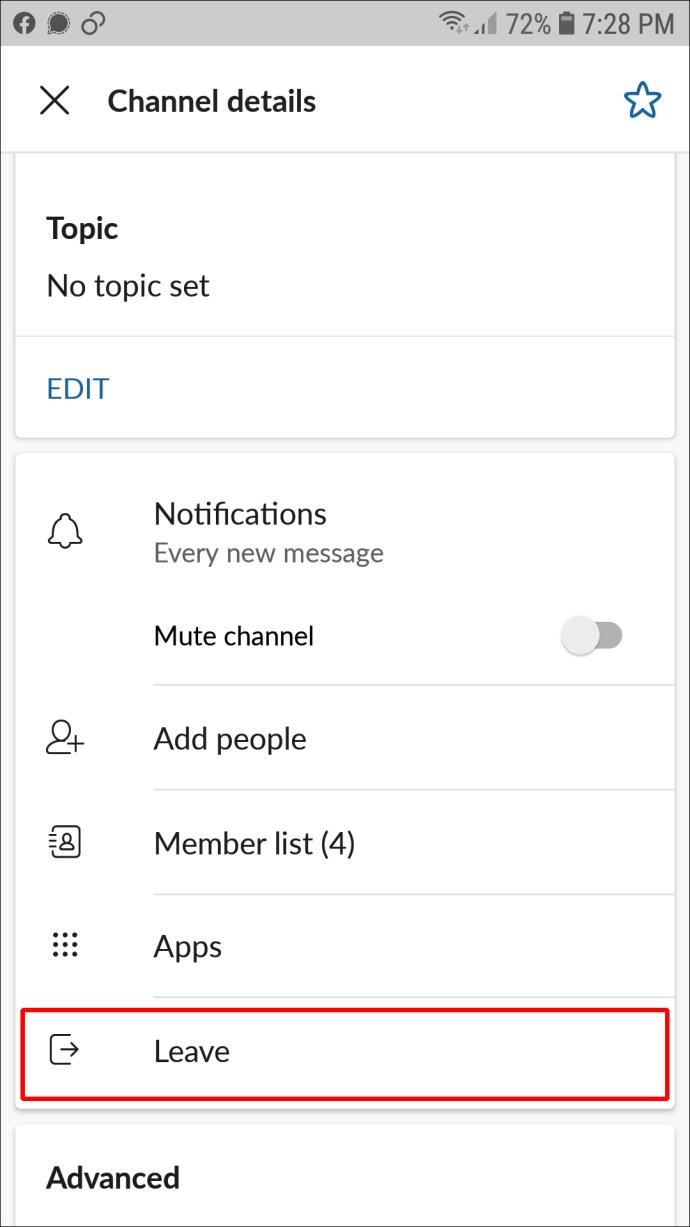
Jika Anda adalah Pemilik atau Admin Ruang Kerja, arsipkan saluran dengan mengikuti petunjuk di bawah ini:
- Luncurkan aplikasi Slack dan masuk ke Ruang Kerja Anda.
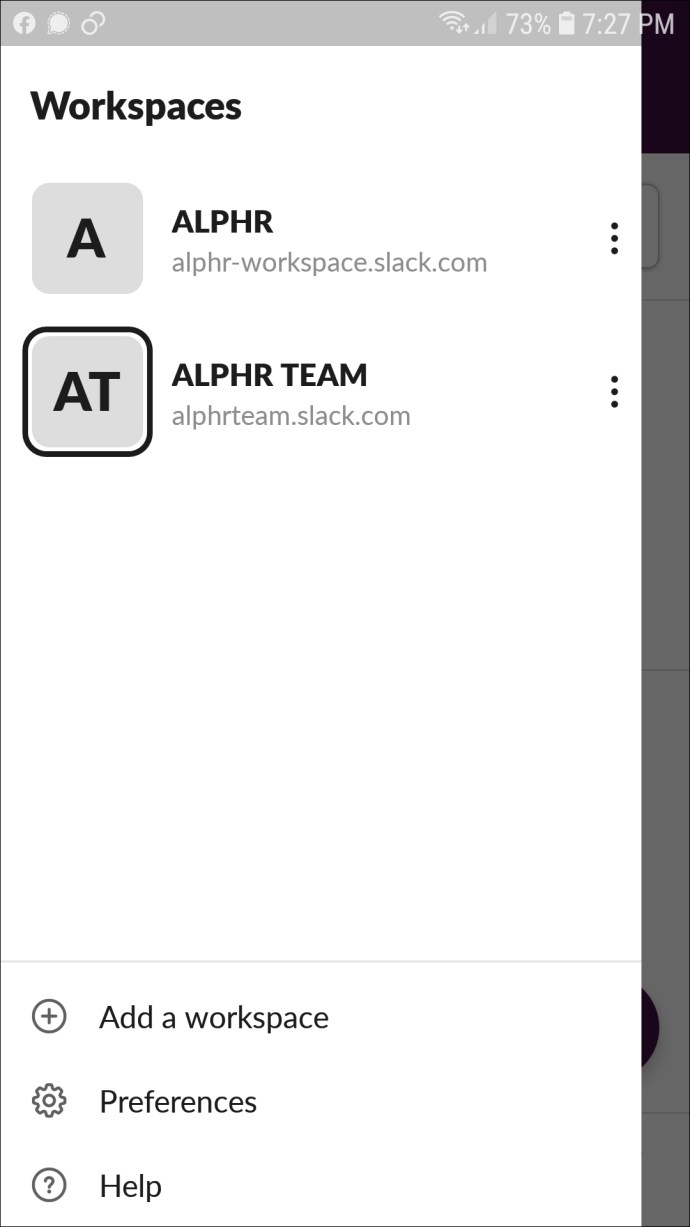
- Dari daftar saluran, pilih saluran yang ingin Anda arsipkan.
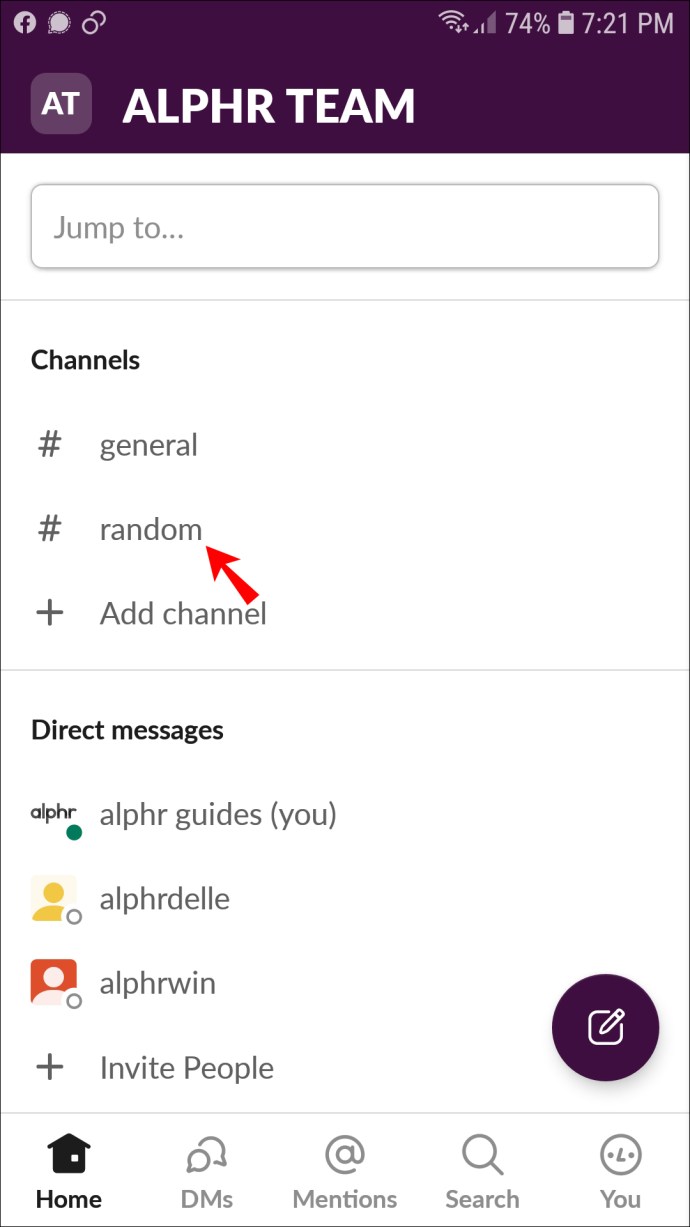
- Ketuk panah bawah di sebelah nama saluran di bagian atas.
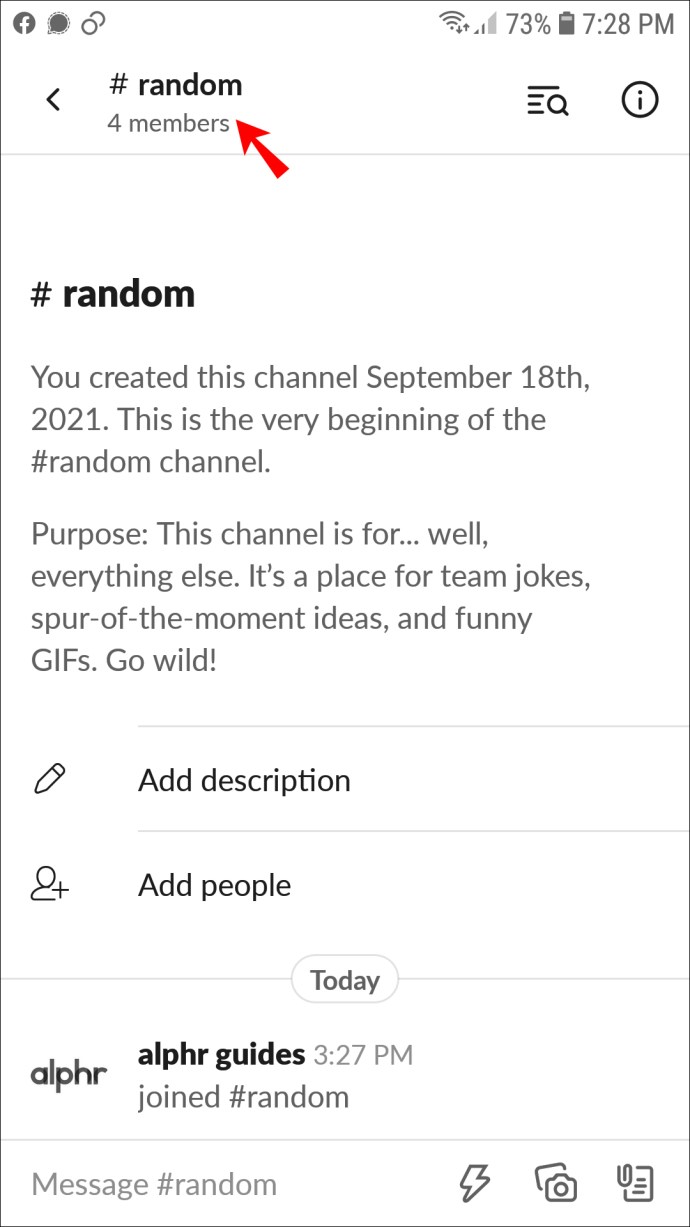
- Gulir ke bawah ke bagian paling bawah layar Anda dan pilih "Arsip."
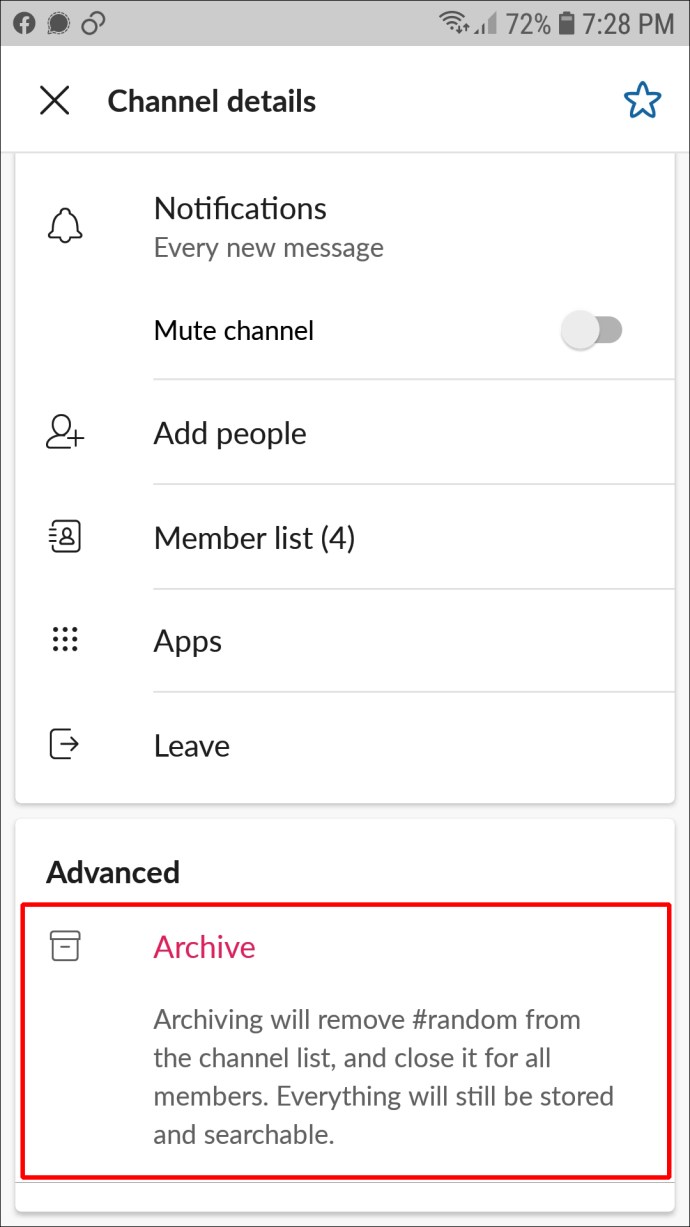
Cara Menghapus Saluran Umum
Saluran Umum di Slack berbeda dari yang lain. Ini adalah tempat di mana setiap anggota yang bergabung dengan Workspace ditambahkan secara otomatis. Tidak seperti saluran lain, tidak ada yang bisa meninggalkan saluran Umum. Itu penting untuk memastikan tidak ada yang melewatkan pengumuman. Satu-satunya cara untuk menghapus saluran Umum di Slack adalah dengan menghapus Ruang Kerja secara permanen. Secara alami, untuk melakukannya, Anda harus menjadi Pemilik Ruang Kerja. Ikuti langkah-langkah di bawah ini:
- Kunjungi Slack dari browser Anda dan masuk ke Workspace Anda.
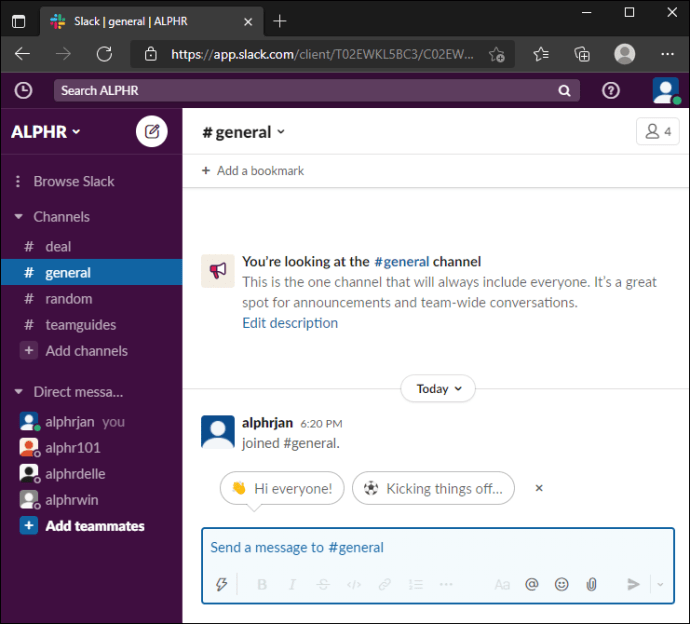
- Klik nama Workspace Anda yang terletak di sudut kiri atas layar Anda.
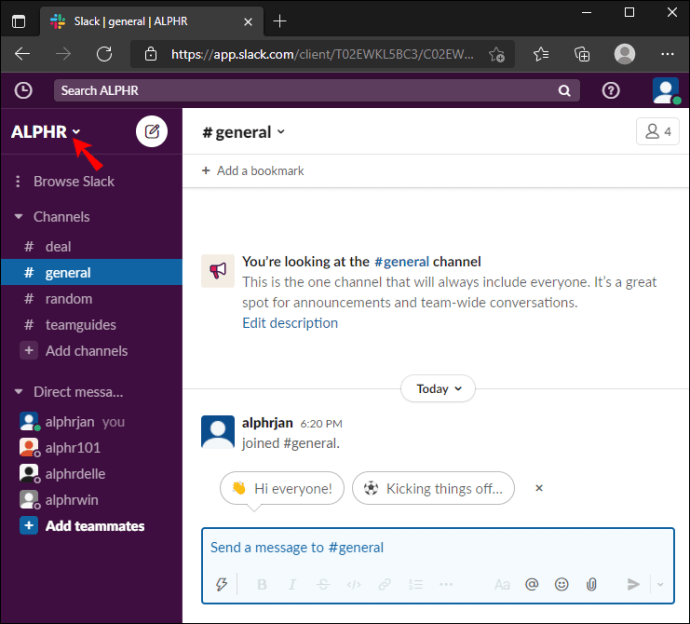
- Dari menu tarik-turun, pilih "Pengaturan dan Administrasi."
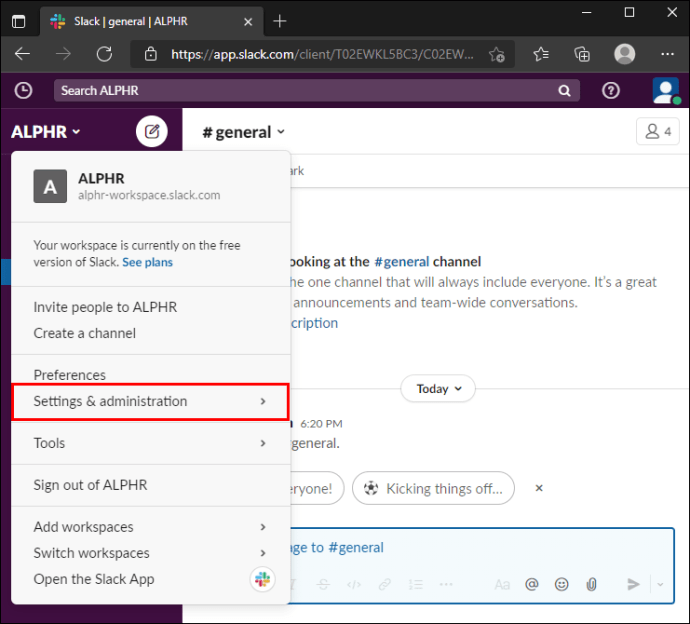
- Klik "Pengaturan Ruang Kerja."
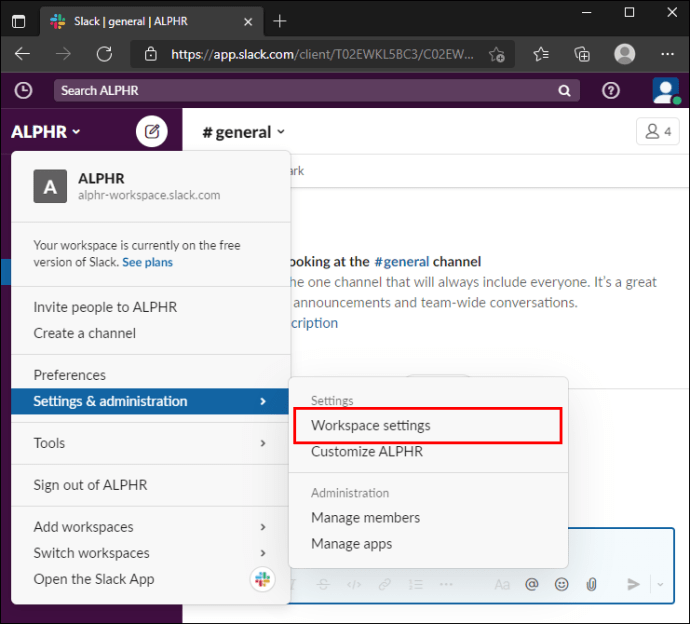
- Gulir ke bawah dan pilih "Hapus Ruang Kerja," lalu konfirmasikan dengan mengklik "Hapus Ruang Kerja" lagi.
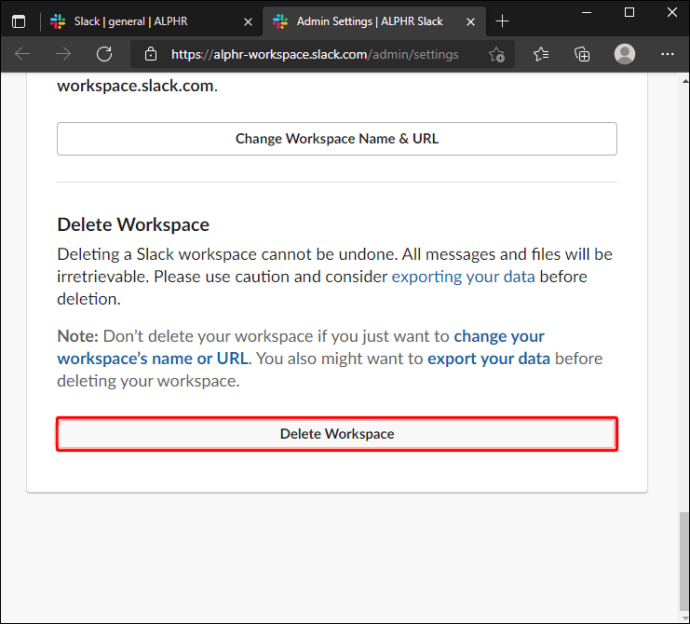
- Ketikkan kata sandi Slack Anda dan sekali lagi konfirmasi dengan mengklik "Ya, hapus ruang kerja saya."
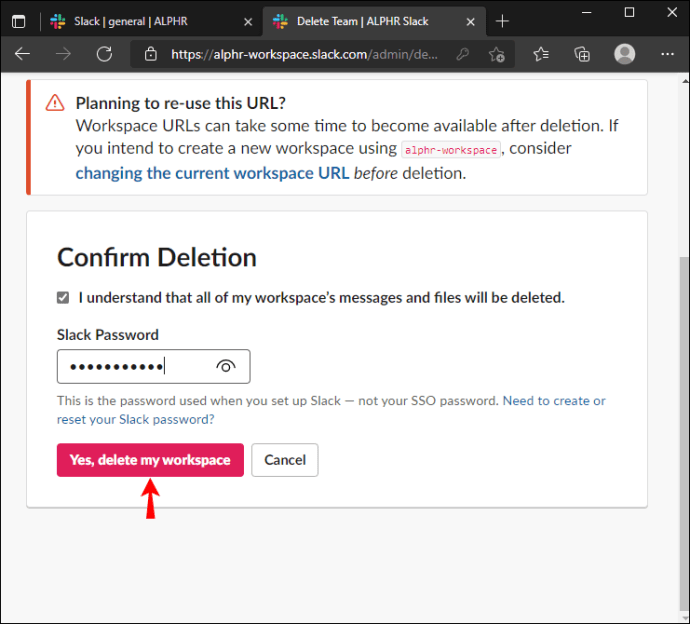
Catatan: Sebelum menghapus Ruang Kerja Anda, pertimbangkan untuk mengekspor data Anda terlebih dahulu. Tindakannya tidak dapat diubah.
FAQ
Di bagian ini, kami akan menjawab lebih banyak pertanyaan terkait penghapusan saluran di Slack.
Apa Perbedaan Antara Meninggalkan, Mengarsipkan, dan Menghapus Saluran Slack?
Anda tidak dapat menghapus saluran dari aplikasi seluler Slack, hanya mengarsipkan atau meninggalkannya. Jadi, apa bedanya? Saat keluar dari saluran, Anda kehilangan akses ke saluran tersebut, tetapi tindakan ini tidak memengaruhi anggota lain. Mereka tidak akan dapat menghubungi Anda di saluran, tetapi masih dapat melakukan yang lainnya.
Saat Anda mengarsipkan saluran, semua anggota kehilangan akses ke saluran tersebut, dan nama saluran menghilang dari daftar saluran. Namun data percakapan disimpan di bagian Arsip Saluran dan dapat diakses oleh admin saat dibutuhkan.
Terakhir, saat Anda menghapus saluran, Anda dan anggota lain akan kehilangan akses ke semua datanya secara permanen dan permanen.
Bagaimana Saya Mencadangkan Data Ruang Kerja Slack Saya Sebelum Penghapusan Saluran?
Karena Anda tidak akan dapat mengakses data Anda setelah menghapus saluran, ada baiknya melakukan pencadangan terlebih dahulu. Ikuti langkah-langkah di bawah ini jika Anda memiliki paket Gratis atau Pro:
1. Luncurkan Slack di browser dan klik nama Workspace Anda di sudut kiri atas layar Anda. Ini tidak dapat dilakukan di aplikasi seluler.
2. Dari menu tarik-turun, pilih “Pengaturan dan Administrasi”, lalu “Pengaturan Ruang Kerja”.
3. Klik “Impor/Ekspor Data” yang terletak di pojok kanan atas.
4. Arahkan ke tab “Ekspor”.
5. Perluas menu tarik-turun di bawah bagian “Ekspor rentang data”.
6. Klik “Mulai Ekspor.”
7. Anda akan menerima email setelah ekspor selesai. Klik "Kunjungi halaman ekspor ruang kerja Anda."
8. Klik “Ready for download” untuk mengunduh file zip cadangan.
Dengan paket Gratis dan Pro, Anda hanya dapat mengunduh data dari saluran publik. Tetapi jika Anda memiliki paket Bisnis+, Anda juga dapat mengakses saluran pribadi dan data DM. Berikut cara melakukannya:
1. Luncurkan Slack di browser dan klik nama Workspace Anda di sudut kiri atas layar Anda. Ini tidak dapat dilakukan di aplikasi seluler.
2. Dari menu tarik-turun, pilih “Pengaturan dan Administrasi”, lalu “Pengaturan Ruang Kerja”.
3. Klik “Impor/Ekspor Data” yang terletak di pojok kanan atas.
4. Arahkan ke tab "Ekspor".
5. Perluas menu tarik-turun di bawah bagian “Ekspor rentang data”.
6. Klik “Mulai Ekspor.”
7. Anda akan menerima email setelah ekspor selesai. Klik "Kunjungi halaman ekspor ruang kerja Anda."
8. Klik “Ready for download” untuk mengunduh file zip cadangan.
Pikirkan Baik-Baik Sebelum Anda Menghapus
Menghapus saluran di Slack adalah keputusan serius karena data akan dihapus secara permanen. Untungnya, melakukannya secara tidak sengaja sulit karena Anda harus mengonfirmasi tindakan beberapa kali. Semoga panduan kami telah mengajari Anda cara menghapus saluran yang berlebihan atau menemukan opsi alternatif yang lebih baik, seperti pengarsipan.
Apakah Anda ingin menghapus saluran Slack dari aplikasi seluler? Mengapa? Sampaikan pendapatmu pada bagian komentar di bawah ini.